pro-e导入ADAMS
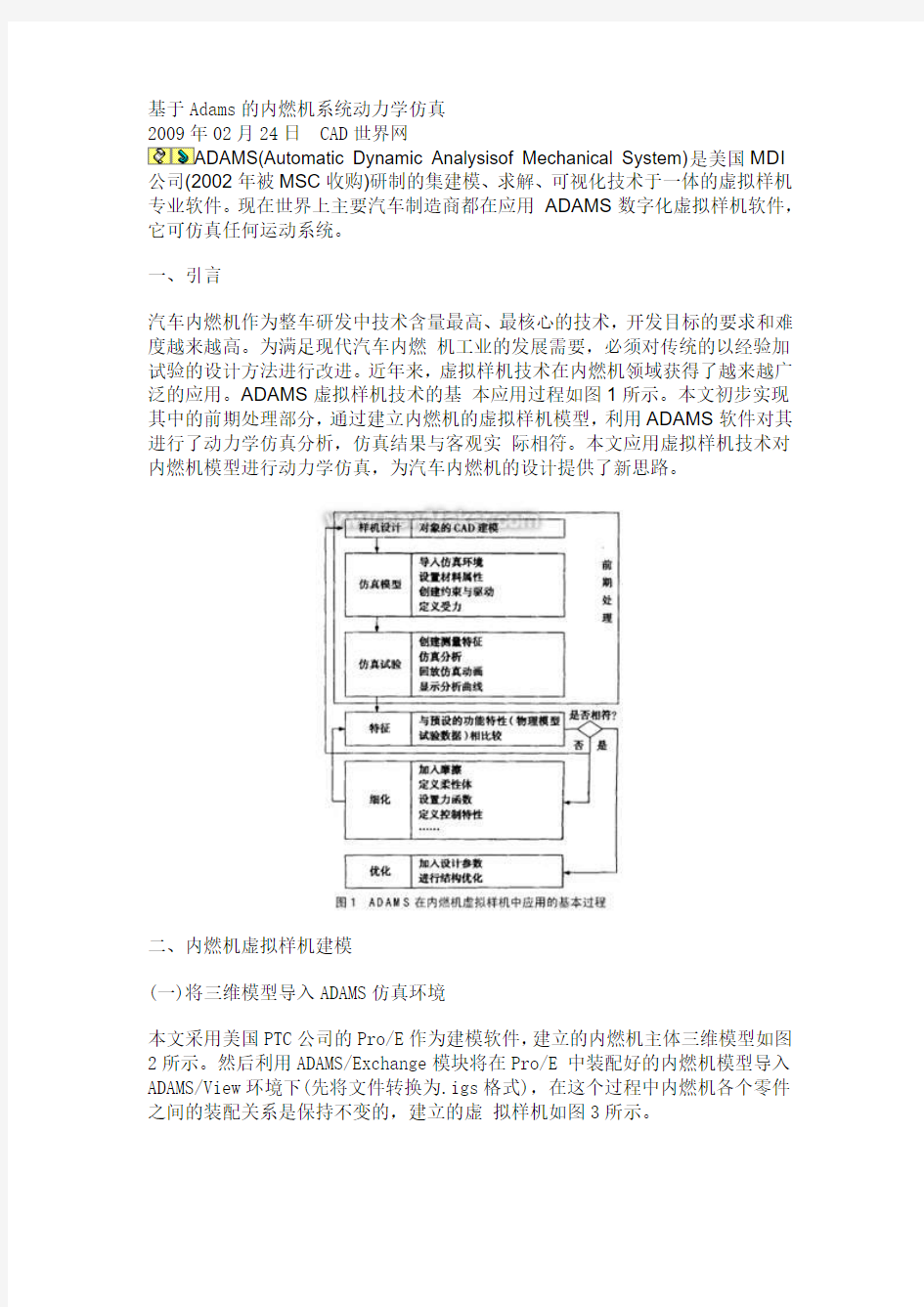

基于Adams的内燃机系统动力学仿真
2009年02月24日 CAD世界网
ADAMS(Automatic Dynamic Analysisof Mechanical System)是美国MDI 公司(2002年被MSC收购)研制的集建模、求解、可视化技术于一体的虚拟样机专业软件。现在世界上主要汽车制造商都在应用ADAMS数字化虚拟样机软件,它可仿真任何运动系统。
一、引言
汽车内燃机作为整车研发中技术含量最高、最核心的技术,开发目标的要求和难度越来越高。为满足现代汽车内燃机工业的发展需要,必须对传统的以经验加试验的设计方法进行改进。近年来,虚拟样机技术在内燃机领域获得了越来越广泛的应用。ADAMS虚拟样机技术的基本应用过程如图1所示。本文初步实现其中的前期处理部分,通过建立内燃机的虚拟样机模型,利用ADAMS软件对其进行了动力学仿真分析,仿真结果与客观实际相符。本文应用虚拟样机技术对内燃机模型进行动力学仿真,为汽车内燃机的设计提供了新思路。
二、内燃机虚拟样机建模
(一)将三维模型导入ADAMS仿真环境
本文采用美国PTC公司的Pro/E作为建模软件,建立的内燃机主体三维模型如图2所示。然后利用ADAMS/Exchange模块将在Pro/E 中装配好的内燃机模型导入ADAMS/View环境下(先将文件转换为.igs格式),在这个过程中内燃机各个零件之间的装配关系是保持不变的,建立的虚拟样机如图3所示。
(二)2.2材料设置及运动副的施加
将三维模型导入ADAMS后,需对模型赋予材料属性,力学属性,再根据实际的运动学关系对发动机模型主要部件之间施加约束,定义构件运动的初始条件,将其定义为机械系统仿真模型,进行系统动力学仿真。
本文创建活塞零件材料为铝合金,其密度和弹性模量设置如图4所示,同理给连杆、曲轴、气阀和凸轮轴设置材料属性。使用ADAMS/View中的约束库在零件之间创建约束副(Constraint),以确定零件之间的连接情况以及零件之间是如何相对运动的。
1.将气缸盖与气缸体定义为固定体,与大地(ground)相联;
2.凸轮轴与气缸盖之间的旋转副(RevoluteJoint);
3.凸轮轴与气阀之间定义为固体与固体接触(Contact-SolidtoSolid);
4.四个气阀与气缸盖之间的移动副(TranslationalJoint);
5.活塞与气缸体之间的移动副;
6.活塞销与连杆小头之间的旋转副;
7.连杆大头与曲柄之间的旋转副;
8.曲轴与气缸体之间的旋转副。
(三)载荷的施加
载荷的施加包括定义气缸对活塞的压力、气阀杆顶端和气缸盖之间的弹簧力、凸轮和气阀之间加入面-面接触力、重力加速度。其中,根据气缸内流体动力学数值仿真结果,利用一个工作循环内的缸内压强数据,可以得到气缸内压强曲线(DataSpline)SPLINE_fpiston,如图5所示。图中自变量X表示时间(单位为毫秒),因变量Y表示气缸内气体压强(单位为105帕)。活塞所受的总的气体平均压力为活塞上、下两侧空间内的气体压强差与活塞截面积的乘积。在ADAMS中燃气压力采用Spline函数进行曲线定义,采用AKISPL函数式进行表达。
三、测试和验证模型
创建完模型后,可以对模型进行运动仿真,通过测试整个模型或模型的一部分以验证其运动的正确性。在对模型进行仿真的过程中,ADAMS/View自动计算模型的运动特性和力学特性,如距离、速度、加速度、力、力矩等信息。
(一)创建驱动(Motion)
创建旋转驱动MOTION_crank,将它应用于曲轴与气缸体之间的旋转副
JOINT_revcrank。设置发动机以恒定转速运行,转速为 3000rpm;设置仿真步长为0.1ms,仿真时间为40ms,即发动机的一个工作循环,仿真类型为动力学仿真(Dynamic)。
(二)创建测量(Measure)
1.曲轴转角和连杆摆角
利用函数创建曲轴转角(rotate_angle)的测量参数,输入参数表达式0.1PItime;利用角度测量方法 (BuildMeasureAngle)创建连杆摆角(tilt_angle)的测量。
2.活塞所受合力及发动机的指示转矩
当不考虑与气缸壁的摩擦力时,活塞所受合力为作用于活塞上的气体压力和惯性力,由于作用方向都是沿气缸中心线,故作用于活塞上的合力是气体压力与往复惯性力的代数和,所以合力的参数表达式
为:.engine.piston_gas_force+.engine.piston_inertia_force合力将在曲柄连杆机构中产生一系列的力和力矩。如图6所示,可以将合力F进行分解以分析力的传递效果。发动机指示转矩(indicate_torque)的参数表达式为:
ABS(.engine.piston_total_force30(sin((.engine.rotate_angle+.engine.ti lt_angle)PI/180) /(cos(.engine.tilt_anglePI/180))))。
四、仿真结果及分析
创建完成虚拟样机系统模型后,可用ADAMS/View中的Simulation/Controls对发动机主运动系统进行动力学仿真。仿真时 ADAMS/View调用ADAMS/Solver进行求解。在仿真开始前,ADAMS/Solver根据模型的自由度判断是进行运动学仿真还是动力学仿真。如果整个模型的自由度为0,则进行运动学仿真;如果整个模型的自由度为1或者大于1,则进行动力学仿真。ADAMS提供了
ADAMS/PostProcessor以提高ADAMS仿真结果的处理能力。仿真结束后可以得到模型的所有测量参数及ADAMS预设的动力学参数的变化曲线。如图7至图11所示,在曲轴以3000rpm保持匀速时,活塞和连杆的动力学特性曲线完全符合平衡状态下的物理规律。活塞速度峰值约为 9.8m/s,加速度出现两个峰值,分别约为3700m/s2和2250m/s2;活塞所受合力的变化范围大致是-170000N~4000N;连杆的摆角峰值为±15°,呈正弦曲线变化;当气缸工作在燃烧阶段出现尖峰压力时,内燃机的输出指示转矩也达到最大,最大值约为180Nm,并在其他时刻有小幅波动。可以非常直观地看出,活塞的加速度曲线及其往复惯性力曲线、连杆摆角曲线及其动力学特性曲线都是呈周期性变化的。仿真分析结果可以作为发动机进一步性能优化设计的依据。
五、结束语
本文运用3D软件Pro/E建立内燃机三维模型,通过ADAMS/Exchange模块导入ADAMS,实现了Pro/E与ADAMS的无缝连接,并对内燃机虚拟样机进行了动力学仿真分析。在无实际的物理样机的条件下,ADAMS虚拟样机仿真可提供大量的运动学和力学参数结果,这些结果可用于分析机械系统运动特性,也可用于下次分析的输入。然而实际中的内燃机非常复杂,运动时涉及到很多参数,本文只是在比较低的层面上对内燃机进行动力学仿真,以比较直观地展现内燃机的一些运动规律,得到了所有动力学参数在内燃机工作时的变化过程。
在内燃机的研究开发中,ADAMS虚拟样机技术可提高设计质量,缩短开发周期,并降低开发成本。
MSC.ADAMS常用函数总结
2008年11月11日 https://www.360docs.net/doc/8814813734.html,
在使用adams的过程中,由于函数比较多,大概有11种之多,如1、Displacement Function 2、Velocity Functions 3、Acceleration Functions 4、Contact Functions 5、Spline Functions 6、Force in Object Functions 7、Resultant Force Functions 8、Math Functions 9、Data Element Access 10、User-Written Subroutine Invocation 11、Constants & Variables。
在adams中也有帮助文档,但是对于初学者来说还是有一定的难度的,基于这种情况我总结了一下几种常用的函数,希望能够起到抛砖引玉的作用!
1、STEP函数
格式:STEP (x, x0, h0, x1, h1)
参数说明:
x―自变量,可以是时间或时间的任一函数
x0 ―自变量的STEP函数开始值,可以是常数或函数表达式或设计变量;
x1 ―自变量的STEP函数结束值,可以是常数、函数表达式或设计变量
h0 ― STEP函数的初始值,可以是常数、设计变量或其它函数表达式
h1 ― STEP函数的最终值,可以是常数、设计变量或其它函数表达式
2、IF函数
格式:IF(表达式1: 表达式2, 表达式3, 表达式4)
参数说明:
表达式1-ADAMS的评估表达式;
表达式2-如果的Expression1值小于0,IF函数返回的Expression2值;
表达式3-如果表达式1的值等于0,IF函数返回表达式3的值;
表达式4-如果表达式1的值大于0,IF函数返回表达式4的值;
例如:函数IF(time-2.5:0,0.5,1)
结果:0.0 if time < 2.5
0.5 if time = 2.5
1.0 if time >
2.5
3、AKISPL函数
格式:AKISPL (First Independent Variable, Second Independent Variable,Spline Name, Derivative Order)
参数说明:
First Independent Variable——spline中的第一个自变量
Second Independent Variable (可选) ——spline中的第二自变量
Spline Name——数据单元spline的名称
Derivative Order (可选) ——插值点的微分阶数,一般用0就可以
function = AKISPL(DX(marker_1, marker_2, marker_2), 0, spline_1)
spline_1用下表中的离散数据定义
自变量x 函数值y
-4.0 -3.6
-3.0 -2.5
-2.0 -1.2
-1.0 -0.4
0.0 0.0
1 0.4
2 1.2
3 2.5
4 3.6
4、碰撞函数impact
其实质是:用只抗压缩的非线性的弹簧阻尼方法近似计算出单边碰撞力。
格式:IMPACT (Displacement Variable, Velocity Variable, Trigger for Displacement Variable, Stiffness Coefficient, Stiffness Force Exponent, Damping Coefficient, Damping Ramp-up Distance)
参数说明:
Displacement Variable
实时位移变量值,通过DX、DY、DZ、DM等函数实时测量。
Velocity Variable
实时速度变量值,通过VX、VY、VZ、VM等函数实时测量。
Trigger for Displacement Variable
激发碰撞力的位移测量值。
Stiffness Coefficient or K
刚度系统。
Stiffness Force Exponent
非线性弹簧力指数。
Damping Coefficient or C
阻尼系数。
Damping Ramp-up Distance
当碰撞力被激发阻尼逐渐增大的位移值。
5、bistop函数
它的格式是BISTOP( x, dx, x1, x2, k, e, cmax, d)这里它由八个参数定义。它与函数IMPACT类似。可以这么说:BISTOP是双侧碰撞函数,而IMPACT是单侧碰撞函数。
BISTOP的触发是由两个边界条件确定的,即x1和x2,当x值大于或等于x1且小于或等于x2时,函数值为0,当x值大于x2或小于x1时,它的值是不同的。
当x小于x1时,返回值是:k(x1-x)^e-cmax*dx*step(x,x1-d,1,x1,0),当x大于x2时,返回值是:k(x- x2)^e-cmax*dx*step(x,x2,1,x2+d,0)。
各种参数表示意义可以从IMPACT里推出来,它只是多了一个x2
ADAMS后处理曲线图
ADAMS/PostProcessor绘制仿真结果的曲线图 将仿真结果用曲线图的形式表达出来,能更深刻地了解模型的特性。ADAMS/PostProcessor能够绘制仿真自动生成结果的曲线图,包括间隙检查等,还可将结果以用户定义的量度或需求绘制出来,甚至可以将输入进来的测试数据绘制成曲线。绘制出的曲线由数据点组成,每个数据点代表在仿真中每个输出步长上创建的输出点的数据。在创建了曲线之后,可以在曲线上进行后处理操作,比如通过信号处理进行数据过滤,以及数学运算等。也可以手动改变数值或者写表达式来定义曲线上的数值。 7.4.1 由仿真结果绘制曲线图的类型 ADAMS提供了由几种不同类型仿真结果绘制曲线图的功能。 对象(Object)—模型中物体的特性,如某个构件的质心位置等。如果要察看物体的特性曲线图,必须先运行ADAMS/View后再进入ADAMS/PostProcessor,或者导入一个命令文件(.cmd)。 量度(Measure)—模型中可计量对象的特性,如施加在弹簧阻尼器上的力或者物体之间的相互作用。也可以直接在ADAMS产品中创建量度,或者导入测试数据作为量度。要察看量度的话,需要先运行ADAMS/View后运行ADAMS/PostProcessor,或者导入一个模型和结果文件(.res)。 结果(Result)—ADAMS在仿真过程中计算出的一套基本状态变量。ADAMS在每个仿真输出步长上输出数据。一个结果的构成通常是以时间为横坐标的特定量(比如,构件的x方向位移或者铰链上y方向的力矩)。 请求(Request)—要求ADAMS/Solver输出的数据。可以得到要考察的位移、速度、加速度、或者力的信息。 系统模态—察看线性化仿真得到的离散特征值。 间隙分析—察看动画中的物体之间的最小距离。 在绘制曲线图模式下,用控制面板选择需要绘制的仿真结果。在选择了仿真结果以绘制曲线后,可以安排结果曲线的布局,包括增加必要的轴线、确定量度单位的标签、曲线的标题、描叙曲线数据的标注等等。 (1)控制面板的布局 绘制曲线图模式下的控制面板如图7-7所示。 图7-7 绘制曲线图模式下的控制面板 (2)绘制物体特性曲线 物体特性的曲线可以直接绘制,而不必重新创建量度来绘制特性曲线,并可选择同时显示一条以上的特性曲线。绘制特性曲线,必须在运行ADAMS/View后进入ADAMS/PostProcessor或者导入模型和结果。 绘制物体特性数据的曲线,在控制面板上设置“Source”为“Objects”,控制面板改变成显示所有绘制曲线图时可用的结果。再选择要绘制特性曲线的模型,从“Object”菜单中选择要绘制特性的物体,“Object”菜单中包含了模型中所有构件的清单。从特性“Characteristic”菜单中选择要绘制曲线的特性,然后从分量“Component”菜单中选择一种或多种需要绘制特性的分量。选择“Add Curves”将数据曲线添加到当前曲线上。
三维模型导入ADAMS的实用方法
三维模型导入ADAMS仿真的实用方法摘要:此文内容主要来源于 宋博士的博客(https://www.360docs.net/doc/8814813734.html,/doctorsongshaoyun)。 本文所提供的方法是现有ADAMS书籍上未曾提供的内容,是解决大家建模感觉繁琐的非常实用的方法。 下面谈谈我的一些经验:尽管ADAMS软件中提供了几何建模的工具,但相比现在成熟的三维专业设计CAD软件而言其功能非常薄弱。ADAMS/View提供的建模工具功能非常的原始,即使对于简单的几何模型,用户想直接在ADAMS/View中建立也需要非常熟练地掌握移动和旋转工作栅格才能实现,而对于复杂的机械装配模型,ADAMS/View基本无能为力,因此目前通常的做法是先用成熟三维设计软件(如CATIA,UG,Pro/E,Solidwork等)精确建立机械系统实体零件模型和虚拟装配模型,之后通过数据交换的方式(我一般使用parasolid格式)将模型导入到ADAMS软件中,根据实际情况抽象出相应的运动副添加适当的约束、驱动和负载等(此处在正确位置建立合适的Maker点很关键,对于不规则实体有时软件自动建立的cm点并非在仿真需要的地方,运动副位置设置错了容易导致仿真失败)建立起机械系统的虚拟样机,来模拟实际工况和真实运动情况。此外机械系统方面的仿真建议大家使用Adams/Machinery这个插件,可以极大的提高仿真效率。 欢迎访问我的新浪博客(https://www.360docs.net/doc/8814813734.html,/u/1774643737)。 基于SOLIDWORKS-ADAMS的机构动力学仿真对一个实际的机构做动力学仿真,是我们在机械设计实践中经常会遇到的的问题。一般我们会首先用某款三维软件(如SOLIDWORKS,SOLIDEDGE,PRO/E,UG,CATIA等)对所有零件进行建模,然后把零件组装成为装配体,接着把模型导入到机构动力学软件如ADAMS中进行动力学中仿真。 然而,从三维软件的装配模型导入到ADAMS中时,由于装配体中的零件很多,如果直接导入,会在ADAMS中出现许多零件,而其中许多零件之间并不存在相对运动,为了在ADAMS 中进行正确的仿真,就需要首先对没有相对运动的一系列零件之间建立固定副。对于简单的
ADAMS-和其他软件的联合运用
机械系统动力学仿真分析软件是集建模、求解、可视化技术于一体的虚拟样机软件,是世界上目前使用范围最广、最负盛名的机械系统仿真分析软件。使用这套软件可以产生复杂机械系统的虚拟样机,真实地仿真其运动过程,并且可以迅速地分析和比较多种参数方案,直至获得优化的工作性能. 1.三维建模软件和ADAMS ADAMS软件的主要功能是对机构进行运动学和动力学仿真分析,建模部分不是ADAMS的强项,有时候为了得到比较出色动画效果或已有三维模型无需建模,这时候需要使用三维软件导入。目前较为常用的三维建模软件如UG,CATIA,PROE等都与ADAMS有很好的接口。UG可以使用parasolid格式导入,PROE与ADAMS的接口软件mech/pro,CATIA 与ADAMS的接口软件simdesigner,注意后面两种接口软件对相应软件的版本有要求,UG导出时应选择UG10.0以下,除了单独导出部件外,使用UG/motion模块也整体可以导入。 2.有限元软件和ADAMS ADAMS软件主要是对刚体的进行仿真分析,但是有时候需要分析柔性变形问题,这时候就需要利用有限元理论。ADAMS本身自带有AutoFlex模块可以直接在ADAMS中建立柔性部件,另外Flex模块可以将有限元软件生成模态中性文件导入到ADAMS中。ABAQUS、ANSYS、I-DEAS、MSC.Nastran、MSC.Marc专业有限元分析软件都可以导出的模态中性文件。ADAMS仿真中的力学分析也可以导入到有限元软件中进一步的分析。
3.控制软件和ADAMS ADAMS软件提供了control模块作为控制类软件的接口,它可以与MATLAB,EASY5等中控制程序使用。
ADAMS常见问题
ADAMS 使用常见问题 1、ADAMS中的单位的问题 开始的时候需要为模型设置单位。在所有的预置单位系统中,时间单位是秒,角度是度。可设置: MMKS--设置长度为毫米,质量为千克,力为牛顿。 MKS—设置长度为米,质量为千克,力为牛顿。 CGS—设置长度为厘米,质量为克,力为达因。 IPS—设置长度为英寸,质量为斯勒格(slug),力为磅。 2、如何永久改变ADAMS的启动路径 在ADAMS启动后,每次更改路径很费时,我们习惯将自己的文件存在某一文件夹下;事实上,在Adams的快捷方式上右击鼠标,选属性,再在起始位置上输入你想要得路径就可以了。 3、关于ADAMS的坐标系的问题。 当第一次启动ADAMs/View时,在窗口的左下角显示了一个三视坐标轴。该坐标轴为模型数据库的全局坐标系。缺省情况下,ADAMS/View用笛卡儿坐标系作为全局坐标系。ADAMS/View将全局坐标系固定在地面上。当创建零件时,ADAMS/View给每个零件分配一个坐标系,也就是局部坐标系。零件的局部坐标系随着零件一起移动。局部坐标系可以方便地定义物体的位置,ADAMS/View也可返回如零件的位置——零件局部坐标系相对 于全局坐标系的位移的仿真结果。局部坐标系使得对物体上的几何体和点的描述比较方便。物体坐标系不太容易理解。你可以自己建一个part,通过移动它的位置来体会。 4、关于物体的位置和方向的修改 可以有两种途径修改物体的位置和方向,一种是修改物体的局部坐标系的位置,也就是通过MODIFY物体的position属性;令一种方法就是修改物体在局部坐标系中的位置,可以通过修改控制物体的关键点来实现。我感觉这两种方法的结果是不同的,但是对于仿真过程来说,物体的位置就是质心的位置,所以对于仿真是一样的。 5、关于ADAMS中方向的描述。 对于初学的人来说,方向的描述不太容易理解。之前我们都是用方向余弦之类的量来描述方向的。在ADAMS中,为了求解方程是计算的方便,使用欧拉角来描述方向。就是用绕坐标轴转过的角度来定义。旋转的旋转轴可以自己定义,默认使用313,也就是先绕z轴,再绕x轴,再绕z轴。 6、Marker点与Pointer点区别 Marker:具有方向性,大部分情況都是伴随物件自动产生的,而Point不具有方向性,都是用户自己建立的;Marker点可以用来定义构件的几何形状和方向,定义约束与运动的方向等,而Point点常用来作为参数化的参考点,若构件与参考点相连,当修改参考点的位置时,其所关联的物体也会一起移动或改变。
solidworks导入adams和solidworks部分教程
将solidworks模型导入adams 将solidworks文件存储为parasolid xt 格式(注意文件名必须命名为英文),然后打开adams,选择import a file,出现file import对话框,对话框中有file type,点击右侧向下箭标,选择parasolid,file to read 的文本框,右击browse,选择你要导入的文件,填写molde name,确定即可。然后选择view菜单里面的model,即可以看到你导入的模型。 向左转|向右转 向左转|向右转
SolidWorks 2006三维建模实例教程 2 第1章SolidWorks基础与建模技术 本章要点 SolidWorks是一个在Windows环境下进行机械设计的软件,是一个以设计功能为主的CAD/CAE/CAM软件,其界面操作完全使用Windows风格,具有人性化的操作界面,从而具备使用简单、操作方便的特点。 SolidWorks是一个基于特征、参数化的实体造型系统,具有强大的实体建模功能;同时也提供了二次开发的环境和开放的数据结构。本章介绍SolidWorks的环境和简单的造型过程,让读者快速了解这个软件的使用。 本章内容 ?SolidWorks环境简介 ?SolidWorks建模技术 ?简单演练
第1章SolidWorks基础与建模技术 3
SolidWorks 2006三维建模实例教程 4 1.1SolidWorks环境简介 SolidWorks是美国SolidWorks公司开发的三维CAD产品,是实行数字化设计的造型软件,在国际上得到广泛的应用。同时具有开放的系统,添加各种插件后,可实现产品的三维建模、装配校验、运动仿真、有限元分析、加工仿真、数控加工及加工工艺的制定,以保证产品从设计、工程分析、工艺分析、加工模拟、产品制造过程中的数据的一致性,从而真正实现产品的数字化设计和制造,并大幅度提高产品的设计效率和质量。 通过本节的学习,读者应熟悉SolidWorks的界面,以及常用工具条的使用。 1.1.1工作环境和模块简介 1.启动SolidWorks和界面简介 安装SolidWorks后,在Windows的操作环境下,选择【开始】→【程序】→【SolidWorks 2006】→【SolidWorks 2006】命令,或者在桌面双击SolidWorks 2006的快捷方式图标,就可以启动SolidWorks 2006,也可以直接双击打开已经做好的SolidWorks文件,启动SolidWorks 2006。 图1-1是SolidWorks 2006启动后的界面。 图1-1SolidWorks界面 这个界面只是显示几个下拉菜单和标准工具栏,选择下拉菜单【文件】→【新建】命令,或单击标准工具栏中按钮,出现“新建SolidWorks文件”对话框,如图1-2所示。
ADAMS后处理曲线图
ADAMS/PostProcessor 绘制仿真结果的曲线图 将仿真结果用曲线图的形式表达出来,能更深刻地了解模型的特性。ADAMS/PostProcessor 能够绘制仿真自动生成结果的曲线图,包括间隙检查等,还可将结果以用户定义的量度或需求绘制出来,甚至可以将输入进来的测试数据绘制成曲线。绘制出的曲线由数据点组成,每个数据点代表在仿真中每个输出步长上创建的输出点的数据。在创建了曲线之后,可以在曲线上进行后处理操作,比如通过信号处理进行数据过滤,以及数学运算等。也可以手动改变数值或者写表达式来定义曲线上的数值。 7.4.1 由仿真结果绘制曲线图的类型 ADAM提供了由几种不同类型仿真结果绘制曲线图的功能。 对象(Object )—模型中物体的特性,如某个构件的质心位置等。如果要察看 物体的特性曲线图,必须先运行ADAMS/View后再进入ADAMS/PostProcessor,或者导入一个命令文件(.cmd)。 量度(Measure)—模型中可计量对象的特性,如施加在弹簧阻尼器上的力或者物体之间的相互作用。也可以直接在ADAM产品中创建量度,或者导入测试数据作 为量度。要察看量度的话,需要先运行ADAMS/View后运行ADAMS/PostProcessor,或者导入一个模型和结果文件(.res)。 结果(Result)—ADAM在仿真过程中计算出的一套基本状态变量。ADAM在每 个仿真输出步长上输出数据。一个结果的构成通常是以时间为横坐标的特定量(比如, 构件的x 方向位移或者铰链上y 方向的力矩)
请求(Request )—要求ADAMS/Solver 输出的数据。可以得到要考察的位移、 速度、加速度、或者力的信息。 系统模态一察看线性化仿真得到的离散特征值 间隙分析一察看动画中的物体之间的最小距离 742曲线图的建立 在绘制曲线图模式下,用控制面板选择需要绘制的仿真结果。在选择了仿真结 果以绘制曲线后,可以安排结果曲线的布局,包括增加必要的轴线、确定量度单位的 标签、曲线的标题、描叙曲线数据的标注等等。 (1)控制面板的布局 绘制曲线图模式下的控制面板如图 7-7所示 绘制曲线图模式下的控制面板 (2)绘制物体特性曲线 物体特性的曲线可以直接绘制,而不必重新创建量度来绘制特性曲线,并可选 择同时显示一条以上的特性曲线。绘制特性曲线 ,必须在运行 ADAMS/View 后进入 ADAMS/PostProcessor 或者导入模型和结果。 _ 迪 DHT C_5 999 3 JfSCT pjLu DM g.KJWftN PJUL DJtfl ^Xtl 阳 UM P 'A E r ]』H 阳ilM ;Air 1 cl KffDKM —I ln^bp>tind.arii rflziz : 7-7 Dili Lit th E L Iter EuR t Cl&ur FJL 伙
CAD模型导入ADAMS技巧总结
三.无需接口软件就可方便将Proe3.0的模型导入到ADAMS2005 1.在Proe3.0中打开建好的模型,确定模型正确无误后在文件菜单中选择保存副本,在文件类型中选择抛物面(*。x_t),保存为实体和壳。 2.打开ADAMS/VEIW,选择import a file,在导入文件类型中选择Parasolid,给模型取个名,按OK 就行了。 这种方式导入的模型为Solid类型。但需要从新定义part的属性等。模型失真很少。 如果用Proe3.0与ADAMS2005的接口软件导入很容易出问题,且导入的模型类型为shell,而且在导入后定义part的材料属性,计算part的质量和转动惯量时很容易出错。 在ADAMS中的import选择文件类型,指向文件,如果是组件就选model name,如果为零件就选partname,在后面的空格里单击右键,选part或mdoel 再选cerate,可以改名字。如果直接在空格里输入名字,导入后会看不见模型,要更改透明度才能看见。 CAD模型导入ADAMS技巧总结 PS:对于工科学生来说,经常用到一些软件,而很多软件之间存在数据转换的问题,以下是自己在本科时做东西时的一些总结。由于以前的写的文档找不到了,所以没有贴图……不废话了,赶紧写步骤吧! 一、输入AutoCAD图形文件 对于IGES、STEP、DFX和DWG格式的CAD图形文件,输入的方法和参数基本相同。 1)在下拉菜单选择Import命令,显示文件输入对话框。 2)在File Type栏,选择输入的CAD文件格式,IGES、STEP、DFX或DWG,显示输入CAD文件对话框。 3)在File To Read输入文件名,不必输入后缀。 4)在Part Name栏,输入CAD文件中的几何体对应的构件名称,可以利用弹出式菜单和Browser 命令从样机数据库中选择关联构件。 5)在Tolerance栏,输入几何体转换的允许偏差,在设置允许偏差时应该注意图形几何尺寸和单位,否则可能导致偏差过大而图形失真,或者偏差过小导致ADAMS/Exchange要进行长时间的转换计算。 6)在Level栏,输入IGES、STEP、DFX和DWG格式图形文件时进行转换的层号,如果不输入层号,ADAMS/Exchange输入文件中的所有层。可以指定输入单独的一层图形,也可以输入连续的若干层,使用“,”号区分范围,例如,输入10 ,15表示转换10~15层。 7)在Scale栏,输入ADAMS/Exchange中产生的几何图形的比例系数,默认比例系数为1.0,表示ADAMS/Exchange产生的几何图形同CAD文件中的几何图形同样大小。 8)在Create选择栏选择产生几何图形的方式选择Polygons参数,表示采用多边形描绘表面,选择Solid参数表示采用实体来描绘表面。 9)如果希望转换被覆盖的图形,可以选择Blanked Entities项,选择Blanked Entities项以后,ADAMS/View转换并显示被覆盖的内容。 10)在Location栏,输入CAD文件中的几何体在ADAMS/View构件坐标系的放置位置。 11)在Oriention栏,输入CAD文件中的几何体在ADAMS/View构件参考坐标系放置的方向。默认条件下,程序采用313造型系列定义方向。 12)在Relative to 栏,输入以上定义放置位置和方向的ADAMS/View参考构件坐标系可以使用ADAMS/View样机模型中的任何坐标系定义放置位置和方向。 13)如果希望将所有的几何形体作为一个框架输入,可以选择Consolidate to shells选项。繁殖,如果不选择该项,ADAMS/View吧几何形体作为一个单独的形体输入。 14)选择OK按钮。 二、关于solidworks模型导入ADAMS的详细步骤 这个是我在本科机械综合设计中仿真分析步进输送机中使用的方法(遗憾的是以前的说明书文档找不到了),为了让大家能够清楚的进行数据转换,步骤总结如下: 1、在solidworks中把零件或组件另存为parasolid格式,版本最好选12.0以下,文件名和保存路径不能出现中文字符。 2、把.x_t改为.xmt_txt,这一步很重要。 3、在adams中的import选择文件类型,指向文件,如果是组件就选model name,如果为零件就选part name,在后面的空格里单击右键,选part或model,再选create,可以改名字。如果直接在空格里输入名字,导入后会看不见模型,要更改透明度才能看见。 4、在adams中编辑各个零件的属性,添加各种约束,分析
catia+simdesign+adams实现CAD模型导入
很多人已经开始使用catia+simdesign+adams,代替以前的proe+mechpro+adams来实现cad模型的导入。最近由于课题需要,接触了一下。 catia就不用介绍了^_^作为一个cad软件,由于出众的曲面造型功能在很多汽车飞机大厂得到很好的运用,偶也在用^_^ simdesign for catia是MSC公司为catia开发的整合msc软件功能的一个插件,目前simdesign中包括了SimDesigner? Linear, SimDesigner? Nonlinear, SimDesigner? Materials, SimDesigner? Fatigue, SimDesigner? Thermal, SimDesigner? Advanced Structures Professional, SimDesigner? Composites, SimDesigner? Motion and SimDesigner? Flex.好多东西,具体的版本和详细介绍大家可以参见MSC公司的网站介绍:SimDesigner? for CA TIA V5 还是进入我的例子吧, 进入simdesign motion前需要在catia的assembly design中对模型进行装配。装配后进入simdesign motion: 进入模块后可在模块中定义joint,spring,bushing,定义后可以在simdesign motion下直接运行,simdesign motion在运行的时候并不能像adams中那样可以同时看运动状态,只能在运算结束后,通过reply查看运动。可以直接进入adams/ppt模块。这个是simdesign
Adams软件后置处理
Adams后处理中测量曲线数据的查看与导出 作者:Simwe 来源:MSC发布时间:2012-05-29 【收藏】【打印】复制连接【大中小】我来说两句:(1) 逛逛论坛 你知道可以以列表的方式查看Adams/PostProcessor中显示的曲线图吗?另外,你可以将一个曲线以数据表的形式导出,也就是说,你能够利用曲线绘图来分类或创建用户自 定义的输出文件。 1.Adams/PostProcessor中利用数据列表方式显示测量曲线 左键选择一个曲线绘图边框,注意不要点击在曲线、图例或坐标轴上。另一个方法是可以在Adams/Postprocessor左侧窗口的模型树中选择对应的曲线绘图,在这个过程中可能需要点击一个page前的+号以将page中的内容扩展开显示对应的曲线绘图。当选择了一个曲线绘图后,注意在窗口左下角的属性编辑窗口中的Table复选框。 选择Table复选框后对应的属性编辑窗口将变为观察图表显示的控制窗口。在视窗中原来的曲线绘图变为了HTML格式的图表数据。下图例子中显示了单摆的X向和Y向位移。 2.Adams/PostProcessor中曲线数据导出方式 在Adams/PostProcessor中,导出数据有三种方式:Numeric Data,Spreadsheet 和Table。Numeric Data和Spreadsheet方式导出数据会导出整个结果集中包含的数据,Table方式导出数据只会导出在你所选择的曲线视图中显示的曲线数据。例如,如果整个仿真时间为2秒,那么Numeric Data,Spreadsheet方式会导出完整的2秒钟内所有的数据点;那么如果你只想导出1秒钟的数据,那么你可以设定坐标横范围为0至1秒,如下 图所示,然后利用Table方式导出数据。 File->Export->Table弹出对话框,在File Name中指定文件名称,将以后缀名".Tab"输出该文件,Plot域中指定那组数据需要输出;你可以直接输入曲线绘图的名称或通过Pick/Browse/Guess工具来找到对应的曲线绘图。另外有两种数据格式供选择:spreadsheet和HTML格式。在spreadsheet格式中,每一列数据是通过Tab字符分隔开,模型的名称及每列的标签都以双引号的字符串形式包含在输出文件中。大部分spreadsheet格式数据可以直接读取,当你导入这些数据报错时,你可以去编辑或删除标 签行。
基于ProE和Adams的无碳小车S型路径优化
基于Pro/E和Adams的无碳小车S型路径优化 任务书 1.设计的主要任务及目标 1.1主要任务 借助pro/e、Adams等软件,利用计算机辅助设计的手段完成无碳小车整体结构设计,完成小车的传动系统与转向系统的设计,完成小车的虚拟设计仿真以及对小车进行S路径优化分析。 1.2 目标 完成符合比赛要求的无碳小车的整车设计,通过pro/e与Adams联合仿真的手段找到符合比赛要求的小车的实际轨迹,采用理论与实际轨迹对比的方法设计小车转向机构,使得小车在Adams虚拟软件下顺利完成比赛要求,并通过Adams模拟小车的实际运动情况,得到小车的速度变化曲线。将小车模型导入Adams中对小车进行路径优化分析,完成小车行驶S字型路径的仿真操作,并显示出路径轨迹图像。 2.设计的基本要求和内容 2.1基本要求 设计符合比赛要求的无碳小车的理论运行轨迹,完成小车在理论运行轨迹下的转向机构、传动机构、原动机构的设计,完成无碳小车模型的建立。 2.2内容 结合第二、三届全国大学生工程训练综合能力竞赛命题要求,采用计算机辅助设计的手段完成无碳小车的整车设计,设计主要完成以下工作 (1)了解并掌握Pro/E建模与Adams动力学仿真分析软件应用,掌握小车转向机构设计与分析; (2)转向机构的设计:采用偏心轮机构实现前轮的转向及各参数的确定;行走机构的设计:完成车轮结构的设计与尺寸参数的确定。 (3)完成小车设计对小车建模并仿真优化S字型路径。 3.主要参考文献 [1] 孙桓,陈作模.机械原理.7版.北京:高等教育出版社,2010 [2] 陆凤仪,钟守炎.机械设计.2版.北京:机械工业出版社,2011
adams后处理学习资料
Getting Started Using ADAMS/PostProcessor This guide contains a tutorial that steps you through the basics of ADAMS/PostProcessor. If you follow the steps in this tutorial, you will learn how to view the simulation results you created in other MSC.ADAMS products in ADAMS/PostProcessor. Click an entry below to begin: ■Starting ADAMS/PostProcessor,3 ■Working with ADAMS/PostProcessor,9
Getting Started Using ADAMS/PostProcessor 2 Copyright The information in this document is furnished for informational use only, may be revised from time to time, and should not be construed as a commitment by MSC.Software Corporation. MSC.Software Corporation assumes no responsibility or liability for any errors or inaccuracies that may appear in this document. Copyright Information This document contains proprietary and copyrighted information. MSC.Software Corporation permits licensees of MSC.ADAMS software products to print out or copy this document or portions thereof solely for internal use in connection with the licensed software. No part of this document may be copied for any other purpose or distributed or translated into any other language without the prior written permission of MSC.Software Corporation. Copyright ? 2004 MSC.Software Corporation. All rights reserved. Printed in the United States of America. Trademarks ADAMS, EASY5, MSC, MSC., MSC.ADAMS, MSC.EASY5, and all product names in the MSC.ADAMS Product Line are trademarks or registered trademarks of MSC.Software Corporation and/or its subsidiaries. NASTRAN is a registered trademark of the National Aeronautics Space Administration. MSC.Nastran is an enhanced proprietary version developed and maintained by MSC.Software Corporation. All other trademarks are the property of their respective owners. Government Use Use, duplication, or disclosure by the U.S. Government is subject to restrictions as set forth in FAR 12.212 (Commercial Computer Software) and DFARS 227.7202 (Commercial Computer Software and Commercial Computer Software Documentation), as applicable.
使用SimDesigner将CATIA文件导入ADAMS的图文教程
使用SimDesigner将CATIA文件导入ADAMS的图文教程 软件简介:SimDesigner 可以实现CATIA文件到MSC.Software 的无缝链接。 系统类型:Windows XP 32位 软件版本: CA TIA V5 R19 + Adams2010+ SIMDESIGNER_R4_ FOR_CATIA_V5R19 下载地址:软件及相关破解文件见参考资料1 解决问题:CATIA文件导入ADAMS中;图文教程,学起来更容易。 基本条件:已经安装了CATIA V5 R19、Adams2010、SIMDESIGNER 具体过程: 一、启动catia。从程序_MSC.Software_SimDesigner R4.R19_ SimDesigner R4 WBE CATIA V5R19中启动,如图1所示;SD motion workbench如图2所示。 如果直接启动CATIA V5 R19则无SD motion workbench。 图1 图2
二、在CATIA中创建模型并装配或者调入已经装配好的文件。 1)。不在CATIA添加运动副约束。需要用Add Moving Parts命令将每个零件变成Moving Parts,见图3。弹出Add Moving Parts命令对话框,选择零件,确定后双击CATIA结构树中的Applications,弹出SimDesigner Motion 结构树,见图4。依次添加各个零件。(此部分为个人经验,不一定合适) 图3 图4
2)。在CATIA添加运动副约束。利用图5中SD Mtion菜单中的命令,或快捷命令添加各个零件之间的运动副约束(切记:为了在ADAMS中分析的方便,最好不要在这个平台上添加运动载荷,力源等),也可以将某些零件进行接地固定处理。(参考资料2) 图5 三、在CATIA中保存cmd格式文件。用图5中的Export to ADAMS/View 命令输出cmd格式的文件(对话框中选项默认即可),位置浏览到adams的启动文件夹位置,如D\:catia to adams,见图6。导出后的文件如图7,除了cmd格式的文件还有其他相关文件,把*.CMD文件存放到ADAMS的启动文件夹位置,就是因为ADAMS调入CMD文件时,还要读入其他相关文件。 图6
基于ProE和MECHPro实现ADAMS中复杂导入模型的参数化
基于Pro/E和MECH/Pro实现ADAMS中复杂导入模型的参数化 (1)在Pro/E中建立参数和关系,以参数化零件模型和装配体模型。GUI:主菜单―工具‖—―关系‖。 (2)设置零件和装配体的单位为―毫米千克秒‖。GUI:主菜单―编辑‖—―设置‖—―单位‖,然后,在―单位制‖选项卡下选中―毫米千克秒(mmKs)‖,然后选―设置‖,弹出―改变模型单位‖对话框,选择―转换尺寸‖,单击―确定‖,最后关闭―单位管理器‖。 (3)用mech/pro接口生成刚体。GUI:―MECH/Pro‖—―Set Up Mechanism‖—―Rigid Bodies‖—―Create‖—―Automatic –All Parts‖。 (4)在零件上需添加约束副(constraint)的位置建立标记点(marker)。GUI: ―MECH/Pro‖—―Set Up Mechanism‖—―Markers‖—―Create‖,然后,依次输入名称(Name),父参考体(Parent RB),位置(Location),方向(Orientation)。建好标记点以后,要保存为.mpr文件(Mech/PRO:File—Save As)。 (5)导出模型到ADAMS。GUI:―MECH/Pro‖—―Interface‖—―ADAMS/View‖。 (6)录制宏(如果在上一步中―Only Write Files‖项选了―No‖,将自动打开ADAMS/View并导入模型,否则要在ADAMS中import文件aview)。导入模型后,要录制宏,以记录约束副(constraint)和运动(motion)等的建立过程。GUI: ―Tools‖—―Macro‖—―Record/Replay‖—―Record Start‖。模型建立的操作完成以后,结束宏的录制。GUI:―Tools‖—―Macro‖—――Record/Replay‖—―Record End‖。重命名宏并保存。GUI:―Tools‖—―Macro‖—―Write‖。宏语句范例: constraint create joint Translational & joint_name=.MPRO_model.JOINT_1 & adams_id=1 & i_part_name = .MPRO_model.Part1 & j_part_name = .MPRO_model.Part2 & location= (eval(.MPRO_model.Part1.mark_1)) & orientation= 0.0, 0.0, 0.0 (7)修改已经录制的宏。打开录制的宏,将每条location语句等号后面的坐标值改为用该坐标值对应的标记点(marker)名称的形式表示。例如:原语句为location = 100.00,200.00,300.00,更改以后变为location = (eval( model1.part1.marker1.loc))。修改以后保存。(8)改变Pro/E模型并导出到ADAMS。打开Pro/E,改变参数的值,然后再生模型,可以看到模型已经改变。打开.mpr文件(Mech/PRO:File—Open),但这时,模型上标记点(marker)的位置并未随之改变。依次选―MECH/Pro‖—―Regenerate‖,可以看到模型上标记点(marker)移到正确的位置。重复步骤(5)的操作将模型导入ADAMS。 (9)生成新的ADAMS模型。在ADAMS中执行步骤(7)中保存的宏命令(按F3键,在弹出的command window下方输入宏的名称),命令执行以后,生成新的ADAMS模型。 利用Pro/E的参数化功能和MECH/Pro接口的模型转换功能间接实现了ADAMS中复杂导入模型的参数化。如果通过编程实现上述过程的自动运行就可以将建立的模型应用到结构优化设计中。
Matlab与adams联合仿真+仿真结果动画的保存与后处理
Matlab与adams联合仿真实例 本实例以matlab为外部控制程序,使用PID算法控制偏心杆的摆动,使偏心杆平衡到指定位置。 1.在adams/view中建立偏心杆模型 图1 偏心杆模型 1)新建模型 如图所示,将Units设置为MMKS。设置自己的Working Directory,这里设置为C:\adams\exercise。点击OK按钮。 图2 新建模型对话框 2)创建连杆 设置连杆参数为Length=400,Width=20,Depth=20,创建如图所示的连杆。 图3 创建连杆 3)创建转动幅 在连杆质心MARKER点处创建转动幅,旋转副的参数设置为1Location和Normal To grid将连杆与大地相连。
图4 创建转动幅 4)创建球体 球体选项设置为Add to part,半径设置为20,单击连杆右侧Marker点,将球体添加到连杆上 图5 创建球体 5)创建单分量力矩 单击Forces>Create a Torque(Single Component)Applied Forces,设置为Space Fixed,Normal to Grid,将Characteristic设置为Constant,勾选Torque并输入0,单击连杆,再点击连杆左侧的Marker点,在连杆上创建一个单分量力矩。 图6 创建单分量力矩 2.模型参数设置 1)创建状态变量
图7 新建状态变量 点击图上所示得按钮,弹出创建状态变量对话框,创建输入状态变量Torque,将Name 修改为.MODEL_1.Torque。 图8 新建输入状态变量Torque 再分别创建状态变量Angel和Velocity(后面所设计控制系统为角度PID控制,反馈变量为Angel,Velocity为Angel对时间求导,不需要变量Velocity,这里设置Velocity是为了展示多个变量的创建)。设置Angel的函数AZ(MARKER_3,MARKER_4)*180/PI,Velocity的函数为WZ(MARKER_3,MARKER_4)*180/PI。(MARKER_3为连杆上的点,MARKER_4为地面上固定的点)AZ(MARKER_i,MARKER_j)表示MARKER_i绕MARKER_j的Z轴旋转的角度,WZ表示MARKER_i绕MARKER_j的Z轴旋转的角速度。 图9 新建输出状态变量Angel、Velocity 2)将输入状态变量Torque与模型关联 双击单分量力矩图标,弹出Modify Torque对话框,修改Function为
通过ADAMS轨迹曲线进行Creo(ProE)结构设计
通过ADAMS轨迹曲线进行Creo(Pro/E)结构设计 某些零件的结构设计,需要根据零件的运动规律及其与其他零件的运动学原理进行拟合设计。这种情况下,可以利用ADAMS对组件进行初步设计,并根据零件间的运动学原理,在ADAMS中定义各零件的位置关系和运动规律,通过ADAMS对该组件进行仿真,可以得到组件间的相对运动轨迹,再由该轨迹对原始零件进行具体结构设计。本文以凸轮机构为例,详细介绍ADAMS轨迹曲线的形成、导出以及对该轨迹文件的修改,并介绍如何将该轨迹文件导入到Creo (Pro/e)中作为设计参考。 一、ADAMS中轨迹曲线的形成、导出。 1、ADAMS中零件的建模。 在ADAMS中进行零件建模的方法有很多,主要可以分为两类:一、在ADAMS中直接进行绘图建模,不是很方便,适合简单建模;二、在Creo等三维绘图软件中建模,将模型另存为.x_t类型的文件导入ADAMS,或者直接利用相关插件导入到ADAMS中。本文涉及的凸轮机构比较简单,可以直接在ADAMS 中进行模型绘制(如图1所示)。 图1 凸轮机构的原始模型 2、对模型添加约束,实现需求的运动。 为了将圆盘的轮廓拟合为凸轮的外形,需要对该机构添加约束进行仿真,对圆盘添加旋转副,对滑杆添加移动副,然后分别在旋转副和移动副上添加旋转驱
动和平移驱动,如图2所示。 图2 添加约束和驱动 根据运动需求,凸轮以180°/s的转速旋转时,滑杆的运动规律为25sin(180°×t),故旋转驱动设置为180d*time,平移驱动设置为25*sin(180d*time),如图3所示。 图3 驱动的设置 对该机构进行仿真运动,仿真时间2s,步数1000。 3、运动轨迹的形成和导出。
教你如何快速把模型 从solidworks转到adams里
怎么样把模型从solid work转到adams里面 关于solidworks模型导入adams中的详细步骤 首先在sw的装配体中,利用装配关系,将原点位置和坐标轴方向弄成理想的坐标系,因为导入adams中后,固定坐标系就是根据sw中的固定坐标系定的,到时想改就不太好改了。 1、在solidworks中把零件或组件另存为parasolid格式,文件名和保存路径不能出现中文字符。(其他软件比如inventor和proe也差不多这样弄) 2、在adams中的import选择文件类型,指向文件,如果是组件(装配体)就选model name,如果为零件就选part name,在后面的空格里单击右键,选part或model,再选create,可以改名字。(如果直接在空格里输入名字,导入后会看不见模型,到adams中点菜单view 中的model才可以看到。) 3、最后单击ok,请不要先点apply再点ok(这样会生成两个重叠的模型)。 4、在adams中查看模型,应该会多一个名为ground的part,其他part应和sw中的零件完全相同。 将solidworks模型导入adams 将solidworks文件存储为parasolid xt 格式(注意文件名必须命名为英文),然后打开adams,选择import a file,出现file import对话框,对话框中有file type,点击右侧向下箭标,选择parasolid,file to read 的文本框,右击browse,选择你要导入的文件,填写molde name,确定即可。然后选择view菜单里面的model,即可以看到你导入的模型。
